Informationen zum Neustart von CAMServer
CAMServer istEin stabiler Betrieb kann durch regelmäßige Neustarts des Systems erreicht werden.
Die Methode zum Neustarten von CAMServer unterscheidet sich je nachdem, ob es sich um einen normalen Start oder einen Start eines Windows-Dienstes handelt. Außerdem gibt es eine Methode, die den Windows-Taskplaner verwendet, und eine Methode, die dem Neustart des Betriebssystems entspricht. Daher erklären wir jede Methode.
Wenn sich der CAMServer in einer High-Spec-Umgebung befindet (Betriebssystemspeicher beträgt 16 GB oder mehr), ist ein Neustart selten erforderlich, aber planen Sie bitte je nach Situation einen Neustart ein.
So starten Sie neu
Verwenden Sie den Windows-Taskplaner
Für den Windows-Taskplaner:EinstellungsmethodeBitte beziehen Sie sich auf.
Normaler Startmodus
Bitte geben Sie den Speicherort von camserver.exe und den Installationsordner für das Programm im Windows Taskplaner an.
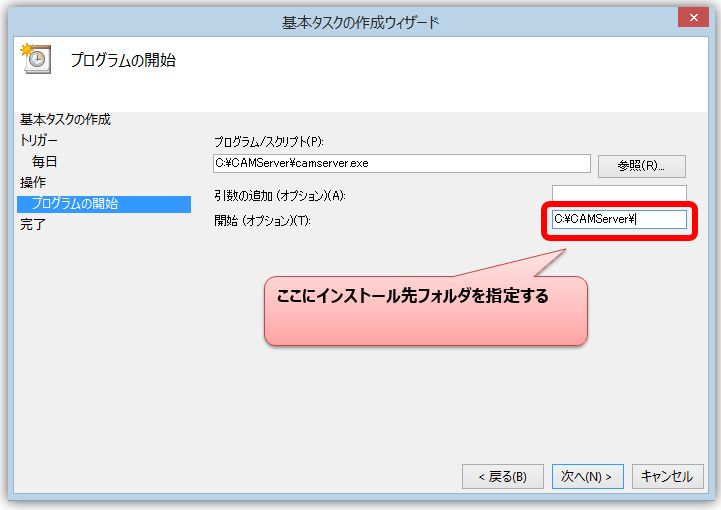
Im normalen Startmodus muss kein Endprogramm angegeben werden. Bei camserver.exe hat das später gestartete Programm Vorrang.
Der Mechanismus besteht darin, dass CAMServer, der später gestartet wird, erkennt, dass der TCP:2425-Port nicht gebunden werden kann, und einen Taskkill-Befehl an das vorhandene Programm ausgibt.
Startmodus des Windows-Dienstes
Geben Sie im Programm zwei Befehle „net stop CAMServerService“ und „net start CAMServerService“ an. Nachdem Sie den Taskplaner konfiguriert haben, führen Sie ihn bitte testweise aus.
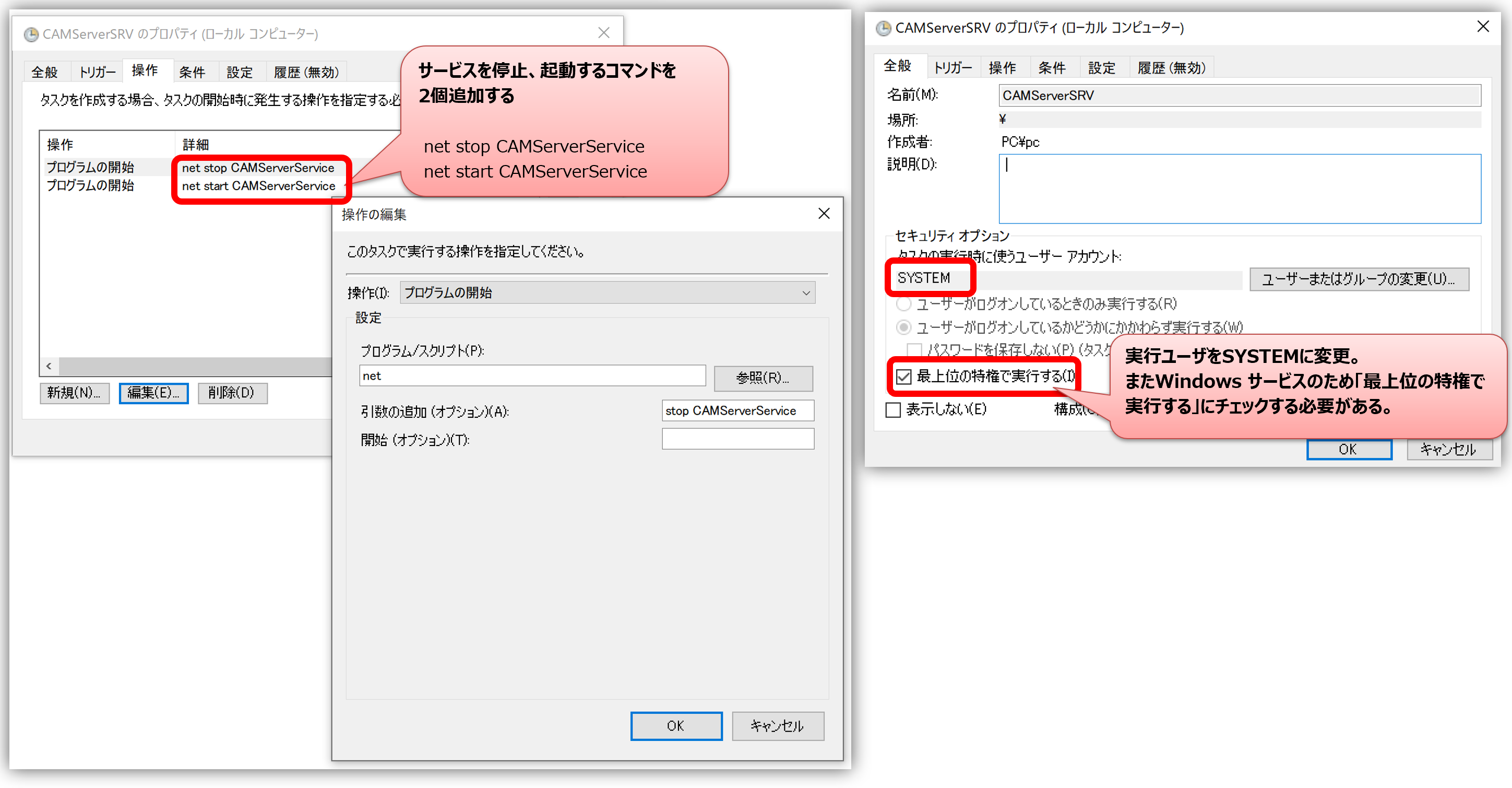
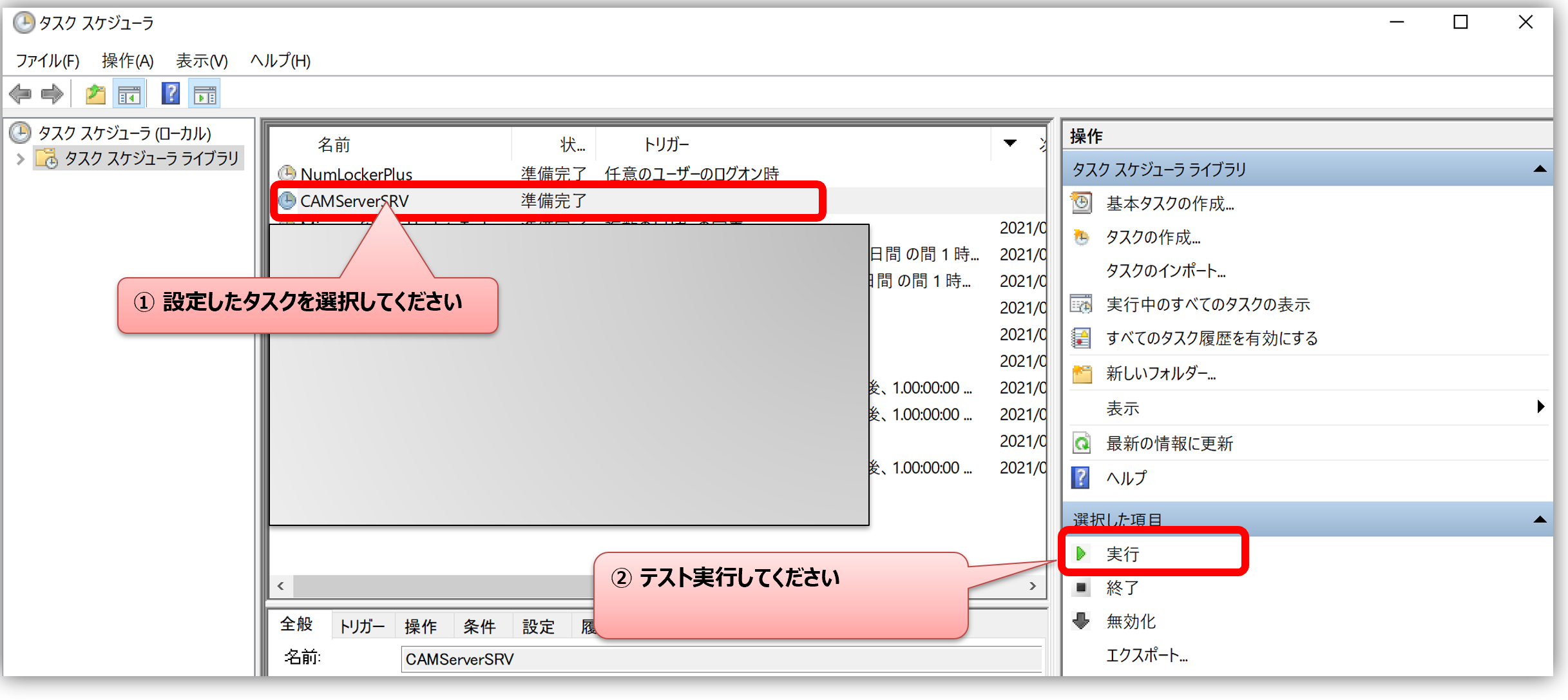
Starten Sie CAMServer neu, indem Sie das Betriebssystem neu starten
Wenn Sie CAMServer durch einen Neustart des Betriebssystems neu starten möchten, überprüfen Sie bitte die folgenden Punkte im normalen Startmodus und im Startmodus des Windows-Dienstes.
- Normaler Startmodus
Um camserver.exe gleichzeitig mit dem Start des Betriebssystems zu starten,Start-upBitte stellen Sie sicher, dass es registriert ist. - Startmodus des Windows-Dienstes
automatischer StartBitte stellen Sie sicher, dass es eingestellt ist.
